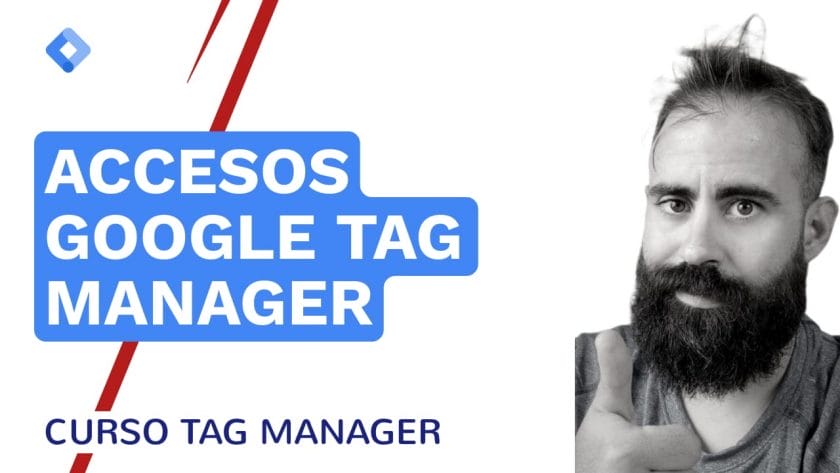En el post anterior creamos una cuenta de Google Tag Manager y te conté que es esta herramienta de Google. Hoy, te voy a enseñar a instalarla en tu WordPress.
Hay 3 formas de hacerlo:
- Directamente en el código.
- Copiando el código en la zona de añadir scripts en el header y el body (o footer) de tu web.
- Usando un plugin.
En este vídeo únicamente vamos a ver las 2 últimas, ya que la primera, a no ser que entiendas un mínimo de programación puedes editar algo que inutilice tu plantilla.
Instalar Google Tag Manager sin plugins y sin editar código en tu plantilla de WordPress.
- Busca en la configuración de tu tema una sección que te permita añadir código en el header y en el body / footeer.
- Copia y pega el fragmento de código de Google Tag Manager que va en el header en la sección habilitada para ello en tu plantilla de WordPress.
- Copia y pega el fragmento de código de Google Tag Manager que va en el body en la sección habilitada para ello.
- Revisa que todo está correcto con la extensión de Google Chrome: Google Tag Assistant.
Instala Google Tag Manager en WordPress usando un plugin
- Ve a la sección de Plugins y busca “Google Tag Manager”. Descarga el que mejores reseñas y cantidad de descargas tenga, si ves que se ha actualizado recientemente es un plus.
- Descargar el plugin elegido. La configuración por defecto de la mayoría de ellos te serviría.
- Ve a tu sección de Tag Manager y busca el id de tu cuenta. Sino sabes donde está pulsa CTRL+F, y haz la búsqueda en pantalla “GTM-“. El id tiene la estructura de “GTM-XXXX” siendo XXXX números.
- Copia el id, y pégalo donde te lo indique el plugin. Tienen una sección bastante sencilla para que lo identifiques sin que te pierdas sea el plugin que sea.
- Revisa que todo está instalado correctamente. Usando la extensión de Google Chrome: Google Tag Assistant.